Wine是一个开放源代码,免费且易于使用的程序,使Linux用户能够在类Unix操作系统上运行一些基于Windows的应用程序。 Wine是用于安装几乎所有Windows程序版本的兼容层。
本文介绍了在Debian 9-8,Ubuntu 17.10-17.04,16.10-16.04和Linux Mint 18-17系统下安装Wine 3.0的简单步骤,同时我们也将看到如何配置Wine,安装卸载Windows软件。

您可以在Wine宣传项目页面找到所有新功能并更改此新版本的日志。
Wine 3.0正式发布,支持Android驱动与Direct3D 11和10
Ubuntu 17.10下编译安装 Wine 3.0 RC1 详解 见
在RHEL,CentOS和Fedora上安装 Wine 3.0稳定版
在Ubuntu,Linux Mint和Debian上安装Wine 3.0正式版
如果您想要获得Wine 3.0 stable系列的最新版本,则必须使用新的Wine储存库PPA,该库可为Debian,Ubuntu和Linux Mint提供Wine的开发版本和稳定版本。
要在Ubuntu和Linux Mint上安装Wine 3.0,请在桌面上点击“CTRL + ALT + T”打开终端并运行以下命令进行安装:
----------------- 在Ubuntu上 -----------------
$ sudo dpkg --add-architecture i386 [启用32位Arch]
$ wget -nc https://dl.winehq.org/wine-builds/Release.key
$ sudo apt-key add Release.key
$ sudo apt-add-repository https://dl.winehq.org/wine-builds/ubuntu/
----------------- 仅在Linux Mint 17.x上 -----------------
$ sudo apt-add-repository 'deb https://dl.winehq.org/wine-builds/ubuntu/ trusty main'
----------------- 仅在Linux Mint 18.x上 -----------------
$ sudo apt-add-repository 'deb https://dl.winehq.org/wine-builds/ubuntu/ xenial main'
$ sudo apt-get update
$ sudo apt-get install --install-recommends winehq-stable
在Debian上安装Wine。
$ sudo dpkg --add-architecture i386
$ wget -nc https://dl.winehq.org/wine-builds/Release.key
$ sudo apt-key add Release.key
接下来将以下资源库添加到/etc/apt/sources.list文件。
deb https://dl.winehq.org/wine-builds/debian/ DISTRO main
注意:不要忘记用您的Debian发行版来替换DISTRO,无论是wheezy,jessie,stretch还是sid。
现在更新软件包储存库数据库并安装Wine,如下所示。
$ sudo apt-get update
$ sudo apt-get install --install-recommends winehq-stable
另一种获得Wine最新稳定版本(即现在的3.0版本)的方法是使用以下命令从源码包构建wine。
$ wget https://dl.winehq.org/wine/source/3.0/wine-3.0.tar.xz
$ tar -xvf wine-3.0.tar.xz
$ cd wine-3.0/
$ sudo ./configure
$ sudo ./configure --enable-win64 [对于64位平台]
$ sudo make && sudo make install
开始Wine 3.0
要启动Wine程序,您必须提供.exe程序的完整路径。 例如,我们将通过wine启动notepad.exe程序。
$ wine notepad.exe
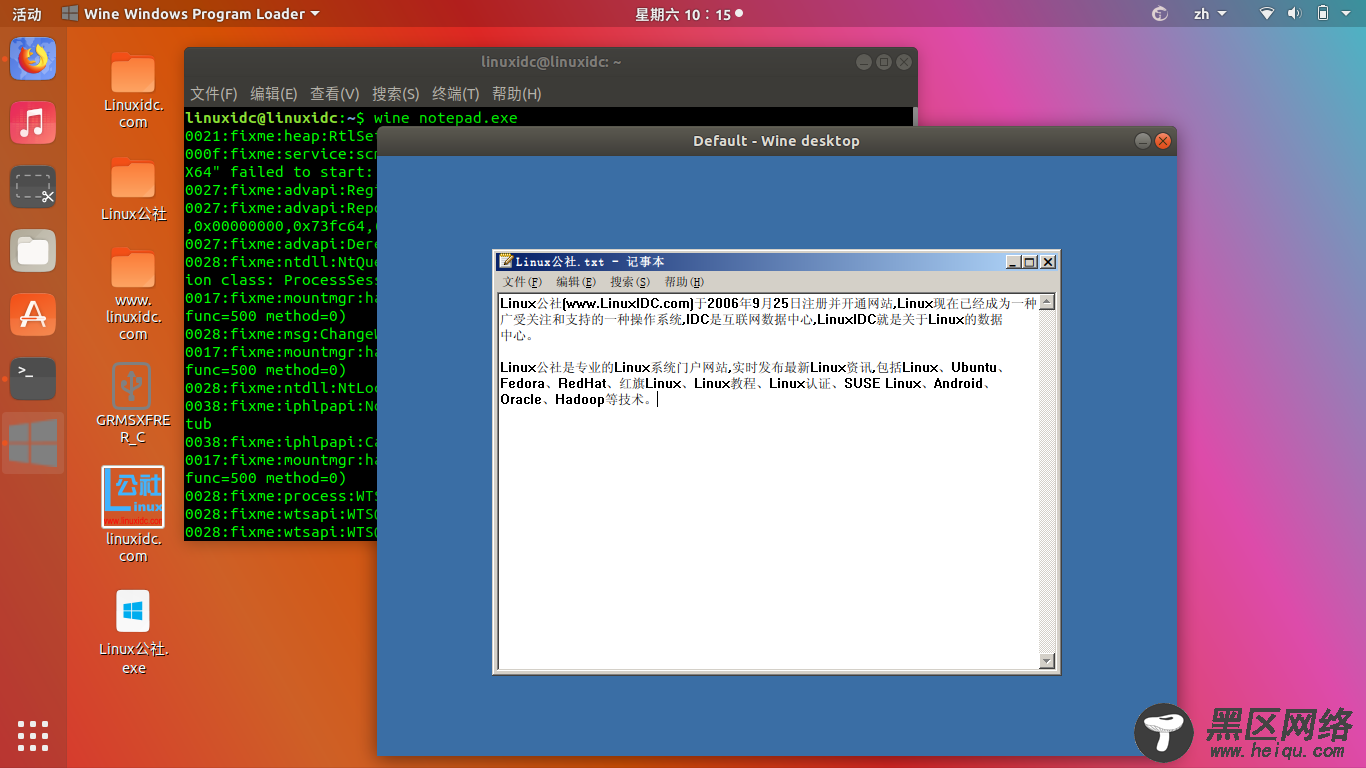
配置Wine 3.0
默认的Wine配置足够用于运行Windows应用程序,但不是所有基于Windows的应用程序都在Wine下运行。 在某些情况下,您可能需要额外的配置才能运行某些应用程序或添加新的Windows驱动器以映射CD-ROM驱动器。
wine配置由'winecfg'工具完成,所以为了配置wine,在终端上运行以下命令。
$ winecfg
要添加新的驱动器,点击“驱动器” - >“添加驱动器”,然后给光盘的完整路径。 看下面的截图。
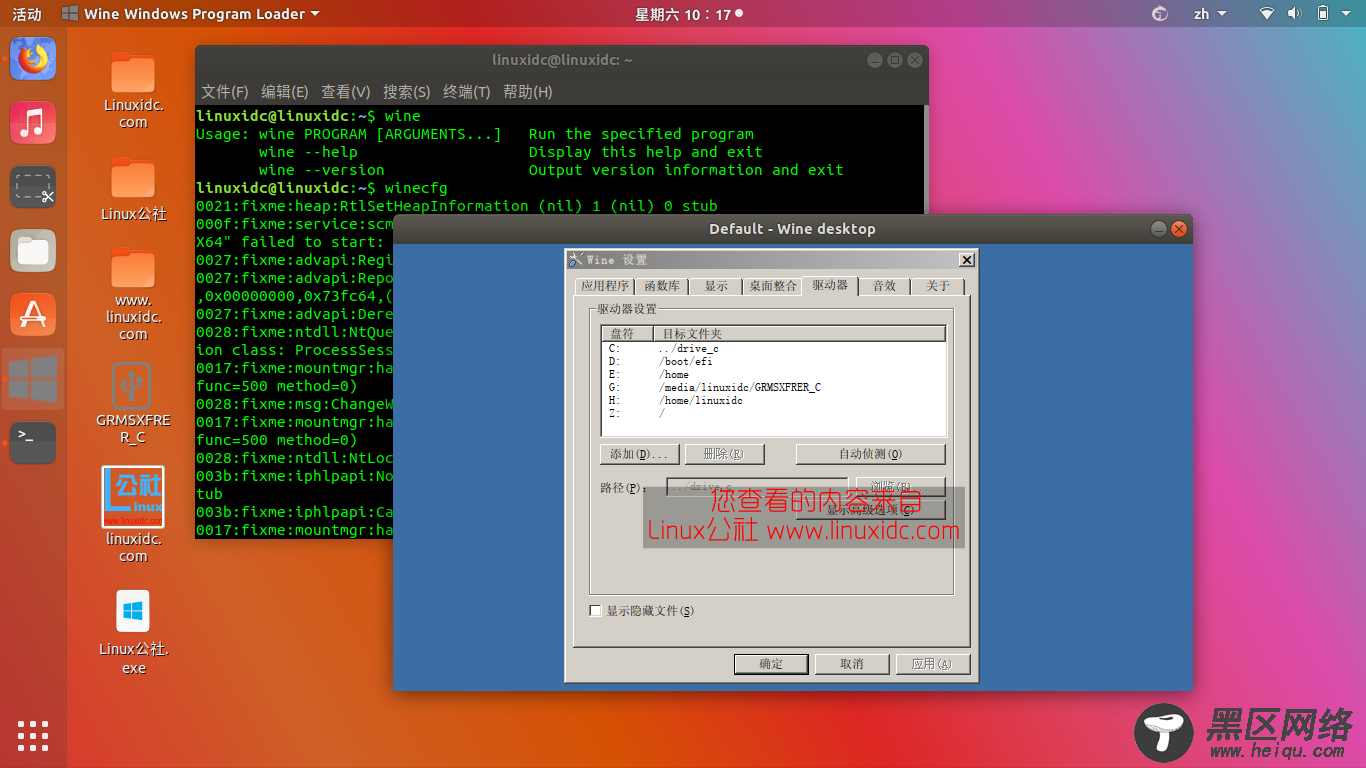
这对于在Ubuntu下使用cdrom和wine安装游戏和应用程序非常有用。
安装Windows软件的使用Winetricks
Winetricks是一个小型的帮手脚本,用于下载和安装基于Windows的软件和丢失的DDL文件,这些文件需要在wine下运行一些程序。 要下载和安装软件程序,请从终端运行“winetricks”实用程序。 请注意,winetricks当前前缀是用户的主目录(即/home/user/.wine)。 所以,无论你安装它在这个目录下。
$ winetricks
运行“winetricks”时,您可能会收到以下错误消息:

